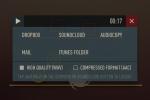Kako posneti zaslon na iOS 11 [No Jailbreak]
V zgodnjih iPhone letih ni bilo mogoče posneti predvajanja zaslona. Takrat je bila to omejitev tehnologije. Apple je že od nekdaj imel funkcijo zaslona, vendar se je dlje časa izogibal funkciji predvajanja zaslona. Družba se je nekoliko umaknila Uporabniki Mac. Če imate Mac, lahko za snemanje zaslona iPhone ali iPad uporabite QuickTime. Nekatere aplikacije so všeč Shou.tv omogočajo snemanje zaslona, vendar niso vedno zanesljivi. Druge aplikacije so specializirane za snemanje ene posebne aplikacije, kot je vaša brskalnik. Z iOS 11 pa se vse spremeni. Zdaj lahko zaslon snemate v iOS 11. Ne potrebujete računalnika Mac in nimate potrebe po zagonu naprave. Apple je dodal domačo funkcijo, ki omogoča snemanje zaslona na iOS 11. Deluje brezhibno, čeprav ga je težko najti.
Dodajte snemanje zaslona v nadzorni center
Če želite snemati zaslon na iOS 11, morate najprej priti do te funkcije. Funkcija predvajanja zaslona deluje prek nadzornega centra. Odprite aplikacijo Nastavitve in pojdite v Nadzorni center. Tapnite Prilagodi nadzor
prilagodite nadzorni center. Tukaj poiščite nadzor snemanja zaslona in ga dodajte.
Posnemite zaslon v iOS 11
Zdaj ste pripravljeni na snemanje zaslona. Trenutno funkcija snema samo v portretnem načinu. Snemanje lahko začnete z začetnega zaslona ali iz aplikacije. Do centra za upravljanje je možno dostopati z katerega koli kraja.
Povlecite navzgor, da odprete Control Center in tapnite gumb za snemanje. Začetek snemanja se bo začel predvajati. Vse, kar se na zaslonu zgodi od posnetkov zaslona do opozoril, bo zabeleženo.
Ko končate snemanje zaslona, povlecite navzgor, da odprete Nadzorni center in znova tapnete gumb za snemanje, da končate snemanje.

Med snemanjem boste na vrhu videli modro vrstico. Ta modra črta ne bo del končnega snemanja. Lahko tapnete modro vrstico na vrhu in ustavite snemanje.
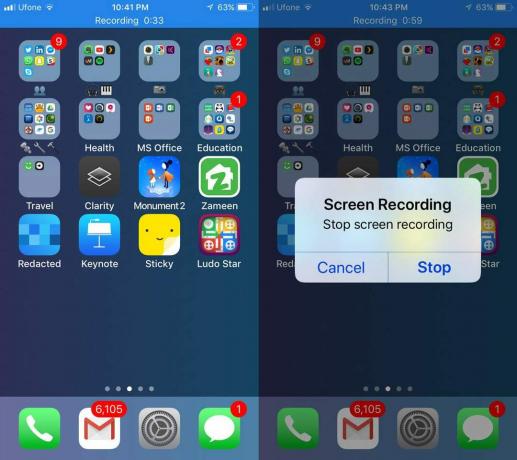
Dodaj Voice Over
Druga različica iOS 11 je razkrila lepo funkcijo glasu. Če želite dodati glas, povlecite navzgor, da odprete Control Center in dolgo pritisnete gumb za snemanje zaslona. Prikaže se nov zaslon. Tu omogočite svoj mikrofon in začnite snemati. Vse, kar boste rekli, bo posnel mikrofon vaše naprave in posnel s predvajanjem zaslona.

iOS shrani vse posnetke v aplikacijo Fotografije kot datoteko MP4. Lahko ga predvajate v aplikaciji Fotografije ali pa ga kopirate na namizje Mac ali Windows in ga predvajate. Format MP4 je skoraj vsestransko podprt pri vsem, tako da ga nikjer ne bo problem gledati.
Nobene nastavitve ne omogočajo nadzora kakovosti predvajanja zaslona, vendar je privzeta kakovost precej dobra. Bodite previdni, če snemate aplikacije, ki se izvajajo le v ležečem načinu. Poskusili smo posneti dve aplikaciji, ki delujeta izključno v ležečem načinu; Osrednja igra in igra z imenom King of Thieves. Keynote je dobro posnel, čeprav je bil video še v portretu. Posnetek kralja tatov je bil nered.
iOS 11 je trenutno v beta različici. Stabilna različica bo prišla septembra / oktobra 2017.
Iskanje
Zadnje Objave
Pogled na voden dostop do iOS 6 in druge nove funkcije dostopnosti
Med vsemi spremembami, uvedenimi v iOS 6, so funkcije dostopnosti p...
Musyc združuje iPhone pospeševalnik in osnovno fiziko za ustvarjanje glasbe
Tudi če se ne odločite, da bi denar vplačali na odličnost Garage Ba...
Blux objektiv omogoča iDevices daljinsko upravljanje kamer drug drugega
WiFi kamera in ReconBot sta dve zelo uporabni, vendar različni apli...